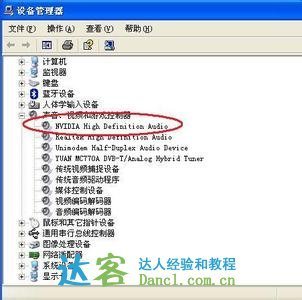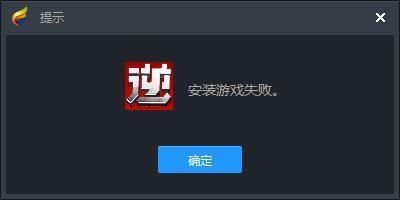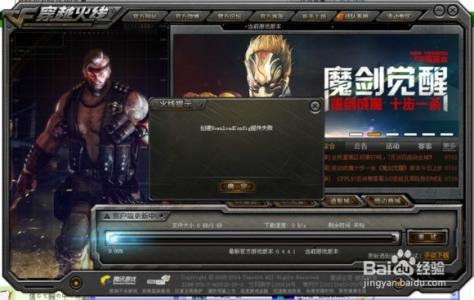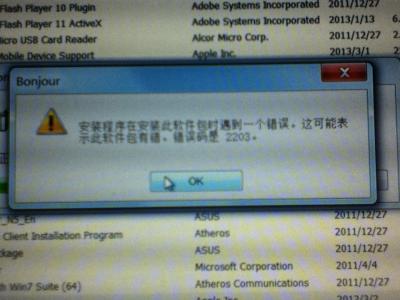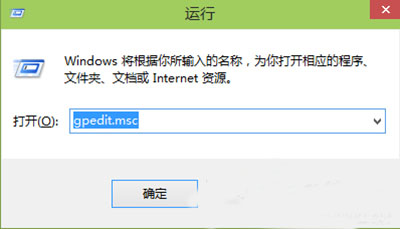Windows 8.1 Update安装失败怎么办?错误代码8007系列,不少用户在反应安装更新时候出现错误代码,那么该怎么办呢?一起来看...
Windows 8.1 Update安装失败怎么办――工具/原料互联网
Windows 8.1
Windows 8.1 Update安装失败怎么办――Windows 8.1 Update安装失败怎么办?Windows 8.1 Update安装失败怎么办 1、
打开电脑,点击【控制面板】-【系统】-【windows更新】开始自动更新,最后更新完成后提示部分更新安装失败。
Windows 8.1 Update安装失败怎么办 2、
这个时候先检查一下这个(KB2919442)补丁是否已经安装,因为要升级到Windows 8.1 Update,必须先安装这个补丁。点击【控制面板】-【所有控制面板项】-【windows更新】进入页面后左侧点击【查看更新历史记录】
Windows 8.1 Update安装失败怎么办 3、
如果这个(KB2919442)补丁已经安装,那么回到【windows更新】页面点击【再试一次】经过小编实验了4次安装成功。
Windows 8.1 Update安装失败怎么办_windows update更新失败
Windows 8.1 Update安装失败怎么办 4、
如果以上方法不能更新,那么我们就进行一下手动更新,进入微软官网下载补丁,首先点击【控制面板】-【所有控制面板项】-【系统】对自己操作系统进行一个确认是64位,还是32位。
Windows 8.1 Update安装失败怎么办 5、
然后根据自己是64系统还是32位系统,把下面的网址复制到浏览器地址框,进入官网下载。
32位官方下载地址:http://www.microsoft.com/zh-cn/download/details.aspx?id=4232764位官方下载地址:http://www.microsoft.com/zh-cn/download/details.aspx?id=42335
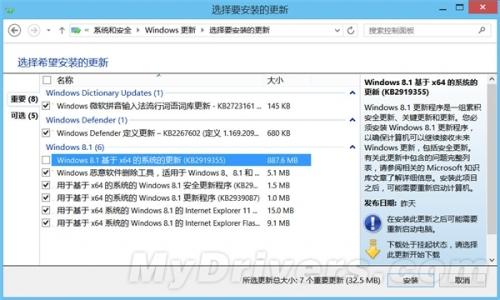
进入页面后点击【下载】
Windows 8.1 Update安装失败怎么办 6、
进入下载页面后,把【文件名】前面的勾打上,然后点击【下一步】。
Windows 8.1 Update安装失败怎么办_windows update更新失败
Windows 8.1 Update安装失败怎么办 7、
然后弹出下载框进行下载,同时页面有安装说明,可以看下,下载完成后按照步骤安装,经小编测试,成功安装更新至Windows 8.1 Update。
Windows 8.1 Update安装失败怎么办――注意事项喜欢就点赞,【关注】16888就有更多惊喜,点我名字【再点经验】看我往期精彩,有您的支持我更开心!
转发到自己空间,请点击右边第一个双箭头。
 爱华网
爱华网